Průvodce správou e-shopu
Modul Eshop můžeme nalézt v menu Obsah->Eshop.
Správa kategorie
Přidání kategorie
Přidání kategorie se provádí pomocí tlačítka "Přidat kategorii", které je umístěno v záložce "Kategorie". Po kliknutí nám vyjede nová obrazovka, kde jsou dvě záložky: "Základní údaje" a "Popis".
Pokud je váš web členěn do podkategorií, obvykle se u nich nevyužívá záložka "Popis", která se využívá pouze u nadřazených kategorií. Vyplnění základní údajů je velmi jednoduché: stačí vyplnit "Název kategorie", "Nadřazenou kategorii" (kterou vyberete z dané nabídky - pokud neexistuje, je potřeba ji předtím vytvořit) a Měnu. Pokud nechcete žádnou nadřazenou kategorii, nechte jako nadřazenou kategorii nastaveno "Root". Alias není nutné vyplňovat, protože se automaticky doplní po vytvoření kategorie. Další údaje při zakládání nové kategorie nejsou povinné, nicméně jejich funkčnost můžete taktéž využít.
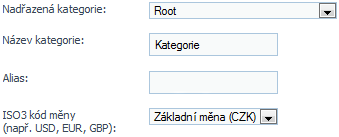
Pokud chcete využit "Popis" kategorie, postupujte jako kdekoliv jinde při tvorbě obsahu - tedy pomocí wysiwyg editoru.
Editace kategorie
Pokud chcete upravit Základní údaje či Popis nějaké kategorie je potřeba kliknout na tlačítko editace ![]() vpravo na
obrazovce ve stejném řádku jako je název kategorie. Otevře se v podstatě stejné okno jako při vytváření nové kategorie,
avšak s předvyplněnými údaji, které upravíte dle vašich záměrů.
vpravo na
obrazovce ve stejném řádku jako je název kategorie. Otevře se v podstatě stejné okno jako při vytváření nové kategorie,
avšak s předvyplněnými údaji, které upravíte dle vašich záměrů.
Smazání kategorie
Je velmi jednoduché - kliknete na tlačítko smazat ![]() , které je hned vedle tlačítka editace
, které je hned vedle tlačítka editace ![]() .
.
Správa produktu
Přidání produktu
Na obrazovce pro přidání produktu jsou čtyři záložky: "Základní údaje", "Ceny", "Galerie" a "Popis". Nicméně povinné údaje jsou pouze v první záložce "Základní údaje" a to, "Defaultní kategorie, ve které je produkt zařazen", "Název" a "Označení produktu (kód)". Samozřejmě doporučujeme vyplnit všechny relevantní údaje pro větší pořádek. V záložce "Ceny" jsou k disozici následující položky: "Typ nabídky", "Prodejní cena", tedy cena, za kterou ho chcete prodat. Zde můžete určit jestli se jedná o cenu s DPH nebo bez DPH. Poslední položkou je DPH, která udává výši daně. Do "Galerie" můžete vložit obrázky produktů. S tím, že jeden hlavní, který vyberte se bude zobrazovat ve výpisu zboží a zbytek obrázků až po kliknutí na samotný produkt. V poslední záložce "Popis" jsou dvě pole: "krátký popis" a "popis". "Krátký popis" se opět využívá pouze při výpisu zboží, normální "popis" při zobrazení samotného produktu.
Editace produktu
Do úpravy produktu se dostane podobně jako do úpravy kategorie tlačítkem editace ![]() . Zde může nastat změna oproti přidávání
produktů. Pokud jste zažádali o speciální záložky a to "Varianty", tedy varianty produktu - zobrazí se vám právě
v editaci produktu, kde můžete nastavit různé varianty daného produktu - např. velikosti. Další možnou záložkou
jsou "Speciální pole", kde si můžete zadat informace pro zákazníky, které nejsou defaultně v e-shopu např. dostupnost
produktu či výrobce. Ostatní záložky zůstavají stejné a spravují se stejně.
. Zde může nastat změna oproti přidávání
produktů. Pokud jste zažádali o speciální záložky a to "Varianty", tedy varianty produktu - zobrazí se vám právě
v editaci produktu, kde můžete nastavit různé varianty daného produktu - např. velikosti. Další možnou záložkou
jsou "Speciální pole", kde si můžete zadat informace pro zákazníky, které nejsou defaultně v e-shopu např. dostupnost
produktu či výrobce. Ostatní záložky zůstavají stejné a spravují se stejně.
Smazání produktu
Produkt se maže podobně jako kategorie pomocí tlačítka smazat ![]() , které je umístěno podobně jako při mazaní kategorie.
, které je umístěno podobně jako při mazaní kategorie.
Objednávky
Nevyřízené objednávky
Veškeré objednávky, které budou odeslány z e-shopu se zobrazují v záložce "Objednávky". Najdete tam veškeré informace
nutné k dodání produktu. Objednávku je možné pomocí tlačítka splněno ![]() odškrnout do "Vyřízených objednávek",
případně pomocí tlačítka smazat
odškrnout do "Vyřízených objednávek",
případně pomocí tlačítka smazat ![]() , úplně odstranit ze systému.
, úplně odstranit ze systému.
Vyřízené objednávky
Tato obrazovka nabízí přehled všech vyřízených objednávek zařízených přes e-shop. Objednávky můžete přesunout
zpět do nevyřízených, pokud by se objevil nějaký problém, pomocí tlačítka nevyřízeno ![]()
Doprava a platba
Na obrazovce "Doprava a platba" jsou čtyři záložky. V záložce "Státy" jsou definovány státy, do kterých lze zboží zaslat a jejich příslušnost k zóně, do kterých si je můžete dělit a podle toho nastavit cenu, aby se nemusela cena nastavovat pro každý stát zvlášť. Další záložkou je "Typ přepravy", kde nastavíte různé typy balíků. Třetí záložkou je záložka "Platby". Zde jsou definované různé způsoby platby (např. bankovním převodem, hotovostí, dobírkou...). Poté co jsou záložky vyplněné můžete přejít k první záložce "Ceny v zónách států" nastavit přepravní ceny za příslušné balíky. Tyto ceny se pak automaticky generují zákazníkům při vytváření objednávky.

